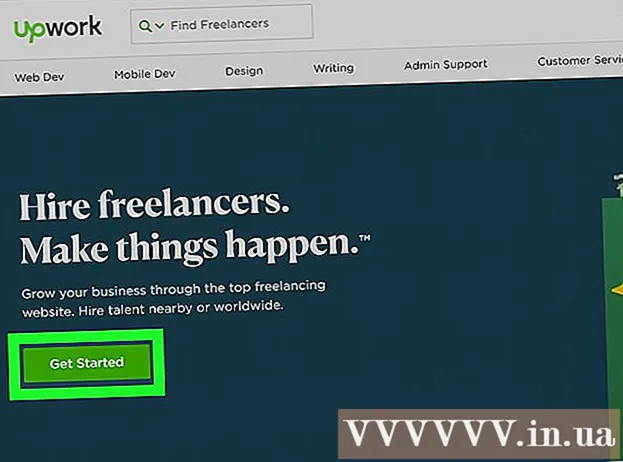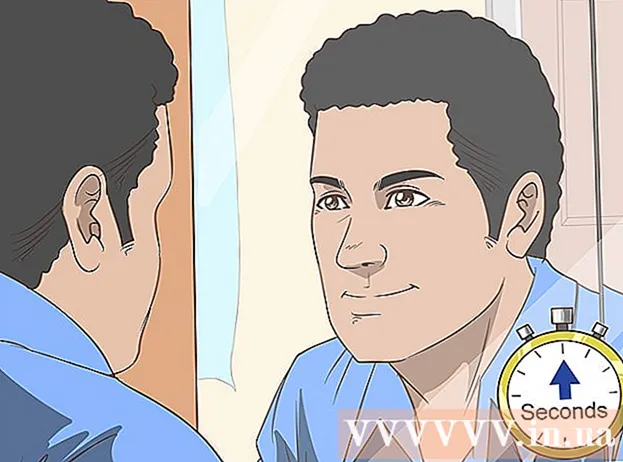Autor:
Laura McKinney
Dátum Stvorenia:
5 Apríl 2021
Dátum Aktualizácie:
24 V Júni 2024
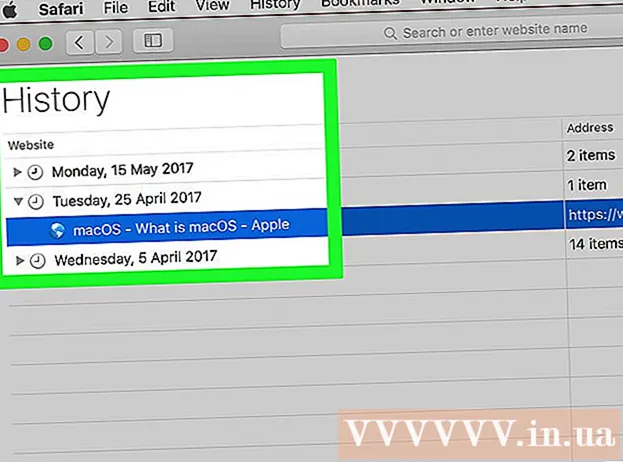
Obsah
Toto je článok, ktorý vás prevedie zobrazením histórie prehliadania v počítači aj telefóne.
Kroky
Metóda 1 z 8: Použite prehliadač Google Chrome na počítači
Otvorte Goolge Chrome s ikonami červeného, žltého, zeleného a modrého kruhu.

Kliknite ⋮ v pravom hornom rohu okna.
Vyberte si História (História) sa nachádza v hornej časti rozbaľovacej ponuky a otvára sa ďalšia ponuka.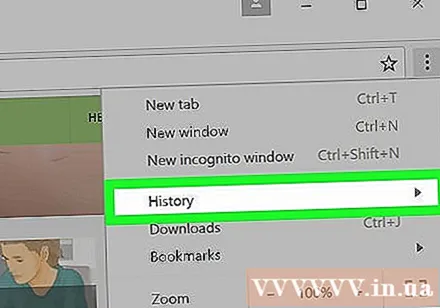

Kliknite História v hornej časti rozbaľovacej ponuky uvidíte históriu prehľadávania, ktorú hľadáte.
Zobraziť históriu prehliadania. Môžete sa posunúť nadol do sekcie histórie prehliadania a zobraziť predchádzajúci obsah alebo kliknutím na odkaz znova otvoriť stránku.
- Ak chcete odstrániť históriu prehliadania, kliknite na ikonu Vymazať údaje prehliadania (Vymazať údaje o prehliadaní) na ľavej strane stránky, skontrolujte, či je začiarknuté políčko „História prehliadania“ a je na neho kliknuté. Zmazať dáta (Vymazať údaje).
Metóda 2 z 8: Použite prehliadač Google Chrome v telefóne

Otvorte aplikáciu Google Chrome s ikonou Chrome na bielom pozadí.
Vyberte ikonu ⋮ v pravom hornom rohu obrazovky.
Vyberte si História (História) sa nachádza v strede ponuky.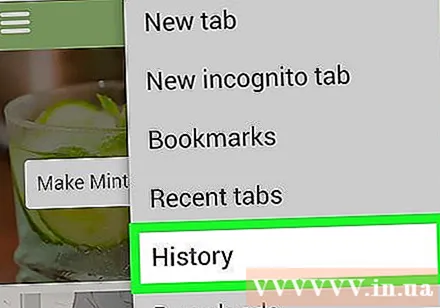
Zobraziť históriu prehliadania. Vyberte položku, aby sa stránka znovu otvorila.
- Ak chcete vymazať históriu prehliadania, zvolíte Vymazať údaje prehliadania ... (Vymazať údaje o prehliadaní ...) v ľavom dolnom rohu (alebo v hornej časti stránky, ak máte Android), uistite sa, že je začiarknuté políčko „História prehľadávania“ a je na neho prilepené. Vymazať údaje prehliadania (Vymazať údaje o prehliadaní) (alebo ZMAZAŤ DÁTA (DELETE DATA) na Androide) dvakrát.
Metóda 3 z 8: Používajte Firefox na pracovnej ploche
Otvorte Firefox s ikonou oranžovej líšky omotanej okolo modrého glóbusu.

Kliknite ☰ v pravom hornom rohu okna Firefoxu zobrazíte ponuku.
Kliknite Thu viện (Knižnice) vo výberovom zozname.
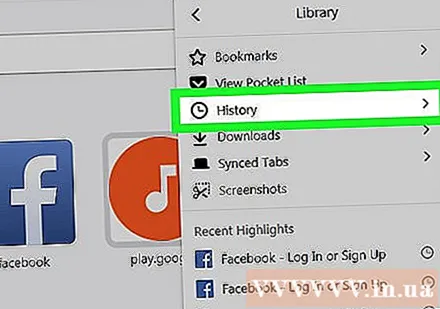
Kliknite História (História) sa nachádza v hornej časti ponuky.
Kliknite Zobraziť celú históriu (Zobraziť celú históriu) v dolnej časti ponuky História otvoríte okno histórie prehľadávania Firefoxu.

Zobraziť históriu prehliadania. Dvojitým kliknutím otvoríte dopyt pomocou prehľadávača Firefox.- Históriu (napríklad stránku alebo priečinky) môžete odstrániť kliknutím pravým tlačidlom myši (alebo kliknutím dvoma prstami) na obsah a výberom Odstrániť (Vymazať).
Metóda 4 z 8: Používanie prehliadača Firefox na telefónoch
Otvorte Firefox s ikonou modrej gule a oranžovej líšky.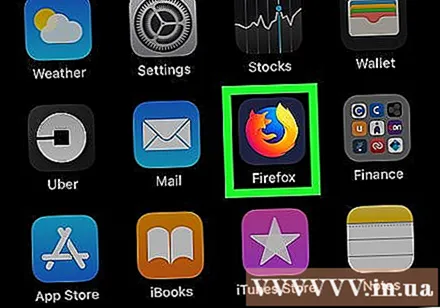
Dotknite sa ☰ v pravom dolnom rohu obrazovky otvoríte ďalšiu stránku.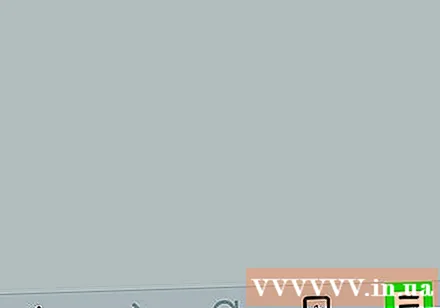
- V systéme Android vyberte ⋮ v pravom hornom rohu obrazovky otvorte ponuku.
Vyberte si História (História) v ponuke otvorí stránku histórie prehliadania Firefox vo vašom zariadení.
Zobraziť históriu prehliadania Firefoxu. Keď klepnete na položku, otvorí sa vo Firefoxe; Keď prejdete prstom doľava, obsah sa vymaže z vašej histórie prehliadania.
- Ak chcete vymazať celú históriu prehliadača Firefox, zvoľte ☰ alebo ⋮, zvoliť nastavenie (Nastavenia), vyberte Vymazať súkromné údaje (Vymazať osobné údaje), zvoľte Vymazať súkromné údaje (na iPhone) alebo Teraz jasné (Odstrániť) (v systéme Android) a vyberte Ok (na iPhone) alebo ZMAZAŤ DÁTA [DELETE DATA] (v systéme Android).
Metóda 5 z 8: Použite Microsoft Edge
Otvorte program Microsoft Edge s bielym symbolom „e“ na modrom pozadí.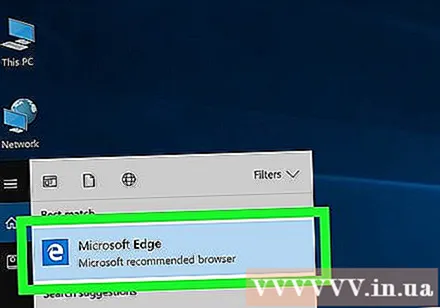
Kliknutím na „Hub“ s ikonou hviezdičky v pravom hornom rohu okna Edge (naľavo od ikony ceruzky) zobrazíte ponuku.
Kliknite História (História) na ľavej strane aktuálne zobrazeného menu. História prehľadávania je uvedená v hlavnej časti aktuálne zobrazeného okna.
Zobraziť históriu prehliadania. Kliknutím na položku sa stránka zobrazí.
- Ak chcete odstrániť históriu prehliadania, kliknite na ikonu Vymazať históriu (Vymazať históriu) v pravom hornom rohu ponuky skontrolujte, či je začiarknuté políčko „História prehľadávania“ a je na neho kliknuté. jasný (Vymazať).
Metóda 6 z 8: Použite Internet Explorer
Otvorte program Internet Explorer so svetlo modrou ikonou „e“.
Kliknutím na ikonu hviezdičky v pravom hornom rohu okna otvoríte ponuku.
Kliknite na kartu História (História) v pravom hornom rohu sa zobrazí ponuka.
Zobraziť históriu prehliadania. Môžete kliknúť na priečinok v ponuke História a zobraziť históriu prehliadania pre konkrétny dátum, alebo kliknúť pravým tlačidlom myši na priečinok (alebo obsah) a kliknúť na Odstrániť (Odstrániť) na odstránenie z histórie.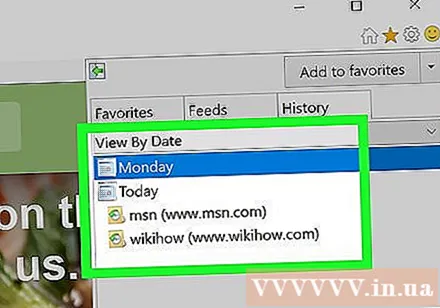
- Ak chcete odstrániť históriu prehliadania, kliknite na ikonu ozubeného kolieska v pravom hornom rohu okna a kliknite na ikonu Možnosti internetu (Internet Selection), vyberte Odstrániť (Vymazať) v časti „História prehliadania“ skontrolujte, či je začiarknuté políčko „História“, a nakoniec vyberte Vymazať.
Metóda 7 z 8: Používanie Safari v telefóne
Otvorte Safari s modrou ikonou kompasu na bielom pozadí.
Dotknite sa ikony v tvare knihy naľavo od dvoch navzájom sa prekrývajúcich štvorcov v pravom dolnom rohu obrazovky.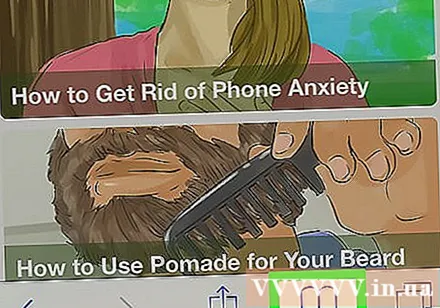
Klepnite na kartu „História“ s ikonou hodín v pravom hornom rohu obrazovky.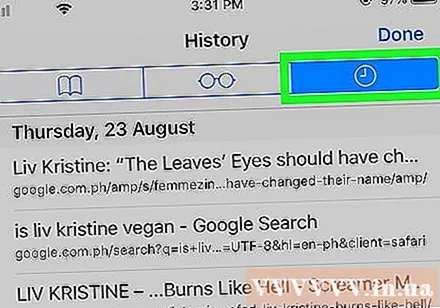
Zobraziť históriu prehliadania. Dotknutím sa obsahu na tejto stránke zobrazíte všetky informácie pomocou webového prehliadača.
- Ak chcete vymazať obsah z histórie prehliadania, zvolíte jasný (Odstrániť) v pravom dolnom rohu obrazovky, potom na výzvu vyberte časový rámec.
Metóda 8 z 8: Používajte Safari na pracovnej ploche
Otvorte Safari na počítači Mac s modrou ikonou kompasu.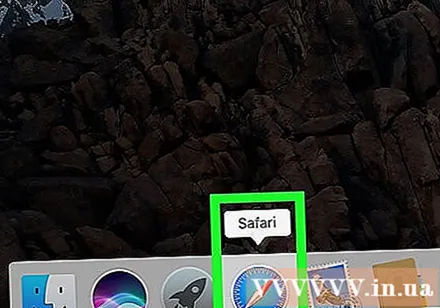
Kliknite História (História) v ľavom hornom rohu obrazovky Mac.
Kliknite Zobraziť históriu (Zobraziť históriu) otvorí okno s históriou prehliadania v počítačoch Mac.
Zobraziť históriu prehliadania. Kliknutím na položku zobrazíte celú stránku.
- Ak chcete vymazať históriu prehliadania Safari v systéme Mac, kliknite na ikonu Safari, zvoliť Vymazať históriu ... (Vymazať históriu ...), vyberte časový rámec a kliknite Vymazať históriu (Vymazať históriu prehliadania).
Rada
- Webové stránky zobrazené v režime inkognito (alebo InPrivate) sa nebudú zobrazovať v histórii prehliadania.
Výstraha
- Odstránením histórie prehliadania na zariadení synchronizovanom s iným zariadením (napríklad iPad a Mac) sa z iného zariadenia zvyčajne neodstráni rovnaký obsah.